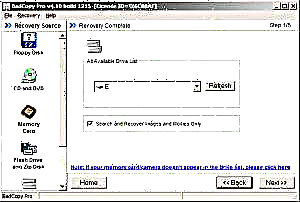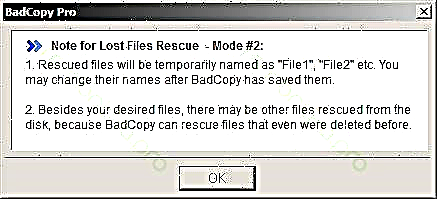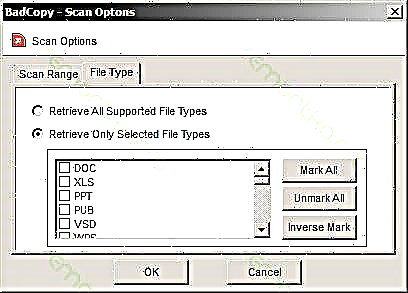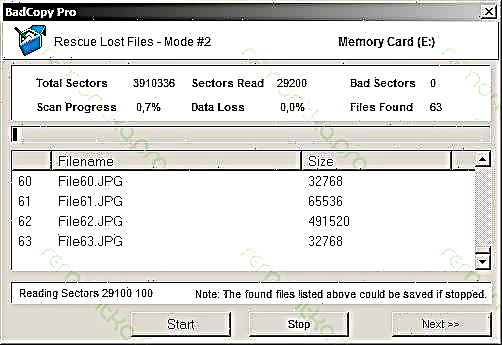Share
Pin
Send
Share
Send
دا سایټ لا دمخه پوښلی چې څنګه د سیګیټ فایل ریکوری په کارولو سره د بیلابیل میډیا څخه ډاټا بیرته ترلاسه کړي. دلته به موږ د USB فلش ډرایو یا حافظې کارت څخه د فایلونو بیرته راستنیدو اسانه لارې په اړه وغږیږو ، کوم چې که چیرې په هرڅه امکان ولري ، په اسانۍ سره له مینځه تللی بیرته راستنیدل ، د خراب عکسونو ، ویډیوګانو ، سندونو او نورو معیاري فایل ډولونو له امله ورک شوي. (په مقاله کې ټول عکسونه او عکسونه د دوی په کلیک کولو سره لوی کیدی شي)
دا هم وګورئ: د معلوماتو د ښه کولو سافټویر

د پخوانۍ فلش حافظې سټیک
د حافظې کارت څخه د عکسونو راخیستل مثال
زه یو پخوانی 256 MB حافظه سټیک لرم چې په مختلف وسیلو کې کارول شوی. اوس دا بtedه نده شوې ، مینځپانګو ته لاسرسی په هیڅ ډول نشي ترلاسه کیدی. که زما حافظه ما سم خدمت وکړي ، پدې کې باید عکسونه درلودل ، کوم چې زه به یې د مثال په توګه بیرته ساتلو هڅه وکړم.
زه به د شیئرویر اسانتیاوې کاروم چې د دې هدف لپاره ځانګړي شوي د Badcopy پرو، کوم چې د USB فلش ډرایو او حافظې کارتونو کار کولو په حالت کې ، په حیرانتیا سره ښې پایلې ښیې. په ځانګړي توګه په هغه قضیو کې چیرې چې دا د اسنادو ، عکسونو ، ویډیوګانو او نورو معیاري فایل ډولونو ډیټا بیرته راوستل اړین دي. سربیره پردې ، د ناکامۍ په حالت کې ، ستاسو په مینځ کې ډاټا به بدل نشي - i.e. تاسو کولی شئ د بیا رغونې نورو میتودونو بریا باندې حساب وکړئ.
د معلوماتو د راټولو پروسه
زه د حافظې کارت دننه کوم ، برنامه پرمخ وړم او لاندې انٹرفیس ګورم ، کوم چې خورا لومړني او یو څه زوړ ښکاري.
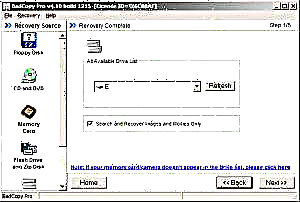
د Badcopy پرو سره د فایل بحالی
زه په کی on او یا د ډرایو لیک کې میموري کارت غوره کوم چیرې چې کارت دننه شوی و ، وروسته کلیک وکړئ. د لارې په واسطه ، د ډیفالټ لخوا ټیک شتون لري "یوازې عکسونه او ویډیوګانې لټون او بیا تنظیم کول". څنګه چې زه د دوی په لټه کې یم ، زه چیک مارک پریږدم. که نه نو ، تاسو کولی شئ په راتلونکي مرحله کې د فایل ډولونه وټاکئ.
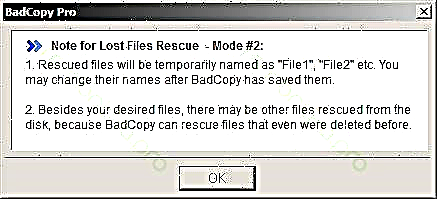
د دوتنې بیرته راستنیدو پروسې خبرداری
په "بل" کلیک کولو وروسته به تاسو د خبرداري پیغام وګورئ چې خبرداری ورکوي چې ترلاسه شوي فایلونه به د فایل 1 ، فایل 2 ، وغيره نومونه ولري. تاسو کولی شئ دا نوم وروسته واخلئ. دا راپور هم ورکړل شوی چې د فایلونو نور ډولونه بیرته راستانه کیدی شي. که تاسو ورته اړتیا لرئ - تنظیمات خورا ساده دي ، د پوهیدلو لپاره خورا اسانه دی.
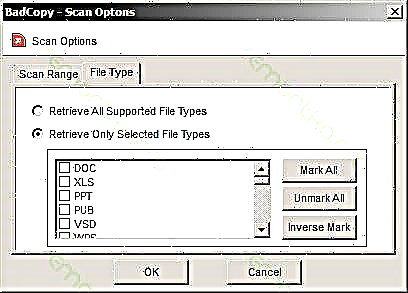
د راستنولو لپاره د فایل ډولونه غوره کړئ
نو ، تاسو کولی شئ غوره کړئ چې کوم فایلونه بیرته تنظیم کړئ ، یا تاسو کولی شئ د پروسې د پیل لپاره په کلیک وکړئ. یوه کړکۍ به پکې راښکاره شي چې دا به پکې ښودل شي چې څومره وخت تیر شوی او پاتې شوی ، او همدا ډول کوم فایلونه بیرته راستانه شوي.
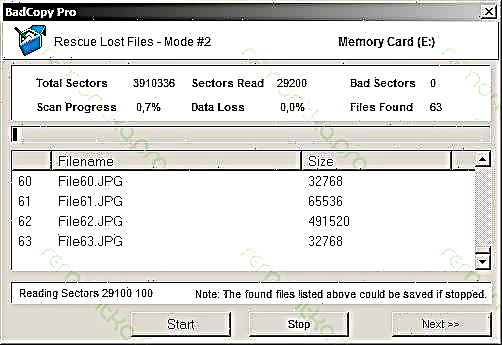
د عکسونو بیا رغونه - پروسه
لکه څنګه چې تاسو لیدلی شئ ، زما په حافظه کارت کې ، برنامه ځینې عکسونه موندلي. پروسه په هر وخت کې مداخله کیدی شي او پایله یې خوندي کړئ. تاسو کولی شئ دا د پای ته رسیدو وروسته هم ترسره کړئ. د پایلې په توګه ، ما شاوخوا 1000 عکسونه ترلاسه کړل ، کوم چې البته د فلش ډرایو اندازې ته په پام سره خورا عجیب دی. د فایلونو درې برخې څلور برخې زیانمنې شوې - یوازې د عکس ټوټې څرګندې دي یا په بشپړ ډول نه خلاصیږي. لکه څنګه چې زه پدې پوهیږم ، دا د زړو عکسونو ځینې پاتې شوي دي ، په سر کې یو څه ثبت شوي. په هرصورت ، ډیری عکسونه چې ما ډیر وخت هیر کړی و (او یوازې ځینې عکسونه) بیرته راستانه شوي. البته ، زه دا ټول فایلونو ته اړتیا نلرم ، مګر د مثال په توګه چې برنامه څنګه کار کوي ، زه فکر کوم چې دا خورا مناسب دی.

له سره غورځول شوی فایل 65
په دې توګه ، که تاسو اړتیا لرئ په سمدستي او په اسانۍ سره د حافظې کارت یا USB فلش ډرایو څخه عکسونه یا سندونه بیرته ترلاسه کړئ ، د Badcopy پرو خورا ښه او منصفانه ساده لار ده چې د ډاټا کیریر خرابولو ویره پرته د دې کولو هڅه وکړئ.
Share
Pin
Send
Share
Send